Содержание
 Windows 7 отличия версий и какая windows 7 лучше? Этот вопрос волнует каждого, кто хочет переустановить или установить себе на ноутбук или компьютер операционную систему виндовс 7.
Windows 7 отличия версий и какая windows 7 лучше? Этот вопрос волнует каждого, кто хочет переустановить или установить себе на ноутбук или компьютер операционную систему виндовс 7.
Какая windows 7 лучше?
Несмотря на обилие новых версий операционной системы windows и прекращение поддержки версии 7, у нее по-прежнему остается достаточно много приверженцев. Это и неудивительно, по мнению многих экспертов – это одна из наиболее удачных версий от корпорации Microsoft. Но даже внутри одного поколения представлено несколько вариантов операционной системы, что ставит пользователя пере довольно непростым выбором. Попробуем разобраться: в чем же между ними разница?
Зачем нужны разные версии windows 7?
Пользователями данной операционной системы являются миллионы человек. У каждого из них свои требования, предпочтения и вкусы. Кроме того у всех разные финансовые возможности. Поэтому совершенно незачем тратить 300$ на более дорогую полнофункциональную версию, если пользователю нужен минимальный набор функций, который обойдется почти вдвое дешевле. Поэтому, изучив требования и предпочтения потенциальных покупателей, компания Майкрософт разработала и выпустила несколько версий операционной системы windows 7:
• Стартовая (Starter Edition);
• Домашняя базовая (Home Basic);
• Домашняя премиум (Home Premium);
• Профессиональная (Professional Edition);
• Максимальная (Ultimate Edition);
• Корпоративная (Enterprise).
В таком многообразии легко запутаться, поэтому прежде чем выбирать конкретную ОС, следует ознакомиться с особенностями всех
Основные отличия стартовой и домашней версий
Сразу стоит оговориться, что Стартовая (Starter Edition) версия ОС поставляется только по OEM-лицензии. То есть только с оборудованием. Например, при покупке нового ноутбука. Она обладает высоким быстродействием, что обеспечивается за счет минимизации используемых инструментов. Среди возможностей работа в домашней группе и хорошая совместимость служб и приложений. Однако купить в розницу ее невозможно – данная лицензия не для продажи.
Домашняя базовая версия Home Basic предусмотрена только для продажи в развивающихся странах. Стоимость ее порядка 100 долларов США. Она имеет скромный интерфейс без дополнительных визуальных эффектов, хорошую производительность даже на «слабеньких» компьютерах и ноутбуках. А вот премиум версия Home Premium для домашнего использования стала оптимальным вариантом для многих пользователей – эффективность и скорость удачно сочетается с приветливым, дизайнерски продуманным интерактивным интерфейсом Aero Glass, встроенным медиацентром, широкими возможностями работать по сети и технологией мультитач для сенсорных панелей и тачпадов.
Покупка версии Home Premium обойдется около 150$. Важно отметить, что оба домашних варианта поддерживают 64-разрядные платформы в отличие от стартовой, представленной только для 32-разрядных устройств.
Преимущества windows 7 Professional Edition
Версия «бизнес-класса» — позволяет присоединяться к домену, повысить надежность сохранения данных за счет создания резервных копий, настроить работу компьютера или ноутбука как для рабочей, так и для домашней сети. Также профессиональная версия позволяет делать резервные копии не только отдельных файлов, но и всей операционной системы вцелом.
Так же данная ОС уже предоставляет возможность шифрования данных, что существенно повышает надежность защиты данных. Если программное обеспечение, используемое для работы не поддерживается windows 7, то пользователю будет предложен режим совместимости, который позволит работать с использованием привычного ПО. Но и стоимость такой системы будет варьироваться в пределе 200-230 долларов.
Windows 7 Ultimate – все по максимуму
Название говорит само за себя – все, что могло быть предусмотрено в релизе windows 7 здесь присутствует. Многоязыковая поддержка стирает любые границы. Функции оптимизации роботы компьютера позволяют выжать максимум из оборудования, используя его мощности на всю. При такой системе о безопасности данных можно не беспокоиться – об этом позаботятся шифрование данных и функция защиты данных BitLocker. В случае использования подключения к корпоративным сетям, данные будут защищены технологией DirectAccess. Благодаря технологии Microsoft AppLocker компьютеры могут быть защищены от запуска несанкционированных программ. В случае корпоративной работы, в Windows 7 Ultimate не составит труда искать данные в рабочей интрасети. Конечно, у такого списка преимуществ соответствующая цена – приблизительно 300$.
Windows 7 Enterprise – только для корпораций
По сути, данная версия операционной системы Windows 7 является полностью идентичной Ultimate, но предлагает специальную лицензионную схему для корпоративных пользователей. Системными администраторами могут быть успешно использованы возможности защиты данных BitLocker и безопасности DirectAccess. А инструменты Microsoft AppLocker позволят контролировать рабочий процесс и применение стороннего программного обеспечения.
Как выбрать оптимальную версию Windows 7?
Прежде чем приступать к выбору, нужно выяснить разрядность своего процессора, поскольку при выборе некорректного варианта либо вообще не позволит установить операционную систему, либо приведет к ее некорректной работе. Важно помнить, что Starter Edition не предусмотрена для 64-разрядого оборудования.
Отправляясь за покупкой, следует определиться с суммой, которую пользователь готов заплатить, поскольку разница в 150-200 долларов весьма существенна, особенно для жителей небогатых стран. Поэтому при скромных финансовых возможностях будет разумно остановить свой выбор на домашних версиях – они предоставят весь необходимый функционал, который требуется такой категории людей. В основном это хранение и просмотр фото и видео, учеба, прослушивание музыки, интернет-серфинг, работа в простых редакторах. Также это оптимальный выбор для маломощных компьютеров.
Если же финансовые возможности и уровень аппаратного обеспечения позволяют, то наиболее оптимальным вариантом будет выбор Windows 7 Ultimate. Также этот вариант для тех, кто четко представляет, какие инструменты ему нужны, имеет достаточный опыт в настройке и оптимизации операционной системы – в таком случае это позволит максимально рационализировать работу за компьютером.
Для представителей корпораций вариантом станет Корпоративная редакция. Она предусматривает качественную защиту информации и широкие возможности администрирования и работы в интрасетях.
Представителям же бизнес-класса идеально подойдет релиз Профессиональный. Методики защиты данных, используемые в нем, позволят безопасно работать и передавать любую информацию, в том числе финансовую.
Почему так популярны сборки на основе ОС Windows 7?
Сборками называют специальные собрания инструментов и программного обеспечения, позволяющие выполнить настройку и подготовку к работе компьютера, ноутбука или нетбука «с нуля». В состав такого комплекта, как правило, входят инструменты для работы с жесткими дисками и тестирования оборудования. Также в комплект включаются одна или даже несколько версий операционных систем семейства windows. Часто они дополняются набором прикладного ПО, которое чаще всего устанавливают: офисные пакеты, проигрыватели, редакторы изображений, программы для работы в сети. Эти программные сборники действительно пользуются огромной популярностью, поскольку позволяют полностью автоматизировать процесс установки операционной системы, программного обеспечения, выполнения базовых настроек. Для их использования достаточно обладать общекультурными знаниями об особенностях работы ОС. Достаточно просто выбрать версию, указать необходимые программы и подождать час-полтора максимум. Кроме того, они позволяют иметь все «под рукой», на одном-двух флеш-носителях.

Содержание
Введение
Microsoft пошла по традиционному пути: новая ОС выйдет в двух вариантах — для домашнего и корпоративного использования. Как и в случае с Vista, версии Windows 7 отличаются по стоимости пропорционально возможностям и опциям. Напомним, что такая схема изначально лишала пользователей версии Enterprise некоторых полезных приложений, таких как медиацентр, в то время как в версию Home Premium он входил. Но на этот раз разработчики решили использовать другую схему, напоминающую матрешку: минимальные возможности предлагаются в версии Starter, чуть больше — в Home Basic. А то, что есть в Professional, будет и в Enrerprise, но игр будет меньше.
Таблица сравнения версий
| Редакция/Способ распространения | Windows 7 Starter (Начальная) | Windows 7 Home Basic (Домашняя базовая) | Windows 7 Home Premium (Домашняя расширенная) | Windows 7 Professional (Профессиональная) | Windows 7 Enterprise (Корпоративная) | Windows 7 Ultimate (Максимальная) |
|---|---|---|---|---|---|---|
| Продажа только по OEM-лицензиям | Продажа в розницу и по OEM-лицензиям (только на развивающихся рынках, включая российский) | Продажа в розницу и по OEM-лицензиям | Продажа в розницу, по OEM и корпоративным лицензиям в «коробочных» версиях | Лицензируется для бизнеса | Продажа в розницу и по OEM-лицензиям в «коробочных» версиях | |
| Наличие 64-битной версии | Нет | Да | Да | Да | Да | Да |
| Максимальный размер оперативной памяти (для 64-битных версий) | 2 Гб (для 32-битной версии) | 8 Гб | 16 Гб | 128 Гб | 128 Гб | 128 Гб |
| Центр восстановления Windows | Нет поддержки домена | Нет поддержки домена | Нет поддержки домена | Да | Да | Да |
| Функция «Домашняя группа» (создание и присоединение к группе) | Только присоединение | Только присоединение | Да | Да | Да | Да |
| Интерфейс Windows Aero | Нет | Только базовая тема оформления | Да | Да | Да | Да |
| Поддержка нескольких мониторов | Нет | Да | Да | Да | Да | Да |
| Быстрое переключение между пользователями | Нет | Да | Да | Да | Да | Да |
| Возможность смены фонового рисунка рабочего стола | Нет | Да | Да | Да | Да | Да |
| Диспетчер рабочего стола | Нет | Да | Да | Да | Да | Да |
| Центр мобильности Windows | Нет | Да | Да | Да | Да | Да |
| Multitouch и улучшенное распознавание рукописного ввода | Нет | Нет | Да | Да | Да | Да |
| Windows Media Center | Нет | Нет | Да | Да | Да | Да |
| Дополнительные игры | Нет | Нет | Да | Отключены по умолчанию | Отключены по умолчанию | Да |
| Эмулятор Windows XP(Windows XP Mode) | Нет | Нет | Нет | Да | Да | Да |
| EFS (система шифрования данных) | Нет | Нет | Нет | Да | Да | Да |
| Печать с учетом информации о местоположении | Нет | Нет | Нет | Да | Да | Да |
| Возможность выступать в качестве хост-компьютера Удаленного рабочего стола | Нет | Нет | Нет | Да | Да | Да |
| Подключение к домену | Нет | Нет | Нет | Да | Да | Да |
| Возможность даунгрейда до Vista или XP | Нет | Нет | Нет | Да | Да | Да |
| Поддержка нескольких процессоров | Нет | Нет | Нет | Да | Да | Да |
| AppLocker | Нет | Нет | Нет | Нет | Да | Да |
| BitLocker и BitLocker To Go | Нет | Нет | Нет | Нет | Да | Да |
| Branch Cache | Нет | Нет | Нет | Нет | Да | Да |
| DirectAccess | Нет | Нет | Нет | Нет | Да | Да |
| Мультиязычная пользовательская среда | Нет | Нет | Нет | Нет | Да | Да |
| Загрузка с VHD (файла-образа Microsoft Virtual PC) | Нет | Нет | Нет | Нет | Да | Да |
| Запуск оснастки lusrmgr.msc (Local Users and Groups) | Нет | Нет | Нет | Да | Да | Да |
| Запуск оснастки gpedit.msc (Local Group Policy Editor) | Нет | Нет | Нет | Да | Да | Да |
Краткая справка
Windows Aero — Оформление рабочего стола Aero — это сочетание легких полупрозрачных окон с мощными графическими возможностями. Aero позволяет не только получать удовольствие от потрясающих визуальных эффектов, но и пользоваться преимуществами более удобного доступа к программам. Диспетчер рабочего стола (англ. Desktop Window Manager, DWM), ранее Desktop Compositing Engine, DCE — система графического интерфейса рабочего стола в Windows Vista и Windows 7, который используется в графическом интерфейсе Windows Aero.
Центр мобильности Windows — Центр мобильности содержит несколько наиболее часто используемых настроек ноутбука, включая яркость, громкость динамиков, состояние батареи и беспроводного сетевого подключения. В зависимости от конфигурации системы в нем отображается несколько разделов, и еще несколько могут быть добавлены изготовителем ноутбука
Мультитач (англ. multitouch или multi-touch) — технология, по которой сенсорный экран или тачпад отслеживает одновременно несколько точек нажатия. Например, сближая пальцы рук, можно уменьшить картинку на дисплее, а раздвигая — увеличить. Кроме того, мультитач-экраны позволяют работать с устройством одновременно нескольким пользователям.
Windows Media Center — Использование всех возможностей Media Center позволяет превратить компьютер в полнофункциональный центр домашних развлечений. Например, чтобы обеспечить максимально эффективное использование Media Center, можно подключить компьютер к телевизору высокой четкости и управлять всеми функциями с помощью пульта дистанционного управления Media Center, не вставая с дивана. .
Encrypting File System (EFS) — Шифрованная файловая система (EFS) — это компонент Windows, позволяющий сохранять сведения на жестком диске в зашифрованном формате. Шифрование — это самая сильная защита, которую предоставляет Windows для защиты данных.
Домен Windows — Домен — это совокупность компьютеров в сети, управление которыми осуществляется как единым целым с применением общих правил и действий. Каждый домен имеет уникальное имя. Обычно домены используются для создания сетей на рабочем месте. Для подключения компьютера к домену необходимо знать имя домена и иметь действительную доменную учетную запись.
AppLocker — для предоставления ИТ-специалистам контроля выполняемых пользователями приложений.
BitLocker и BitLocker To Go — Шифрование дисков BitLocker используется для защиты всех файлов, хранящихся на диске с установленной ОС Windows (диск операционной системы) и на несъемных дисках (например, внутренних жестких дисках). Шифрование BitLocker To Go используется для защиты всех файлов, хранящихся на съемных дисках (например, внешних жестких дисках или USB-устройствах флэш-памяти).
BranchCache — для более быстрого доступа к файлам
DirectAccess — для поддержки связи с мобильными пользователями, находящимися в пути
Загрузка с VHD-файла — использование для загрузки операционной системы Windows — VHD-файла, содержащего в себе виртуальную операционную систему имеющую полную структуру и содержание сходные с жестким диском.
Мультиязычная пользовательская среда (MUI) — Пакеты MUI Windows 7 содержат переведенную версию большинства элементов пользовательского интерфейса. Пакеты MUI требуют лицензии и доступны только для версий Windows 7 Максимальная и Windows 7 Корпоративная. Если используется Windows 7 Корпоративная, обратитесь к системному администратору за сведениями об установке дополнительных языков

Официальная Windows 7 Максимальная с активатором, подойдет для установки на компьютер и ноутбук. Если вы ищите стабильную версию семерки, и не хотите заморачиваться с активацией, тогда рекомендуем скачать официальную Windows 7 с нашего сайта. Для этого выберите нужную вам разрядность, исходя из начинки вашего компьютера.
Описание:
Данная Windows 7 официальная русская взята с официального сайта Microsoft 64 и 32 битные версии. Как определить какая разрядность вам подойдет? Есть системные требования, к которым следует придерживаться, независимо как для ПК, так и для ноутбука. Узнать какое железо установлено, можно в свойствах компьютера, а именно какой производитель процессора, его частота и модель. Один из главных требований – количество установленной оперативной памяти (ОЗУ), от этих данных мы и будем отталкиваться.
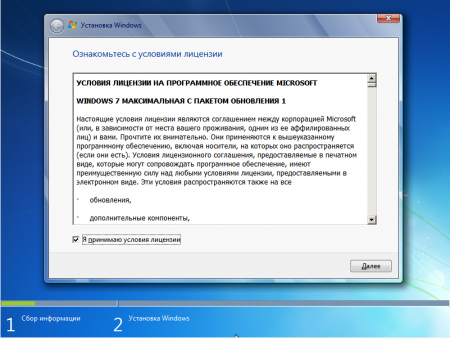
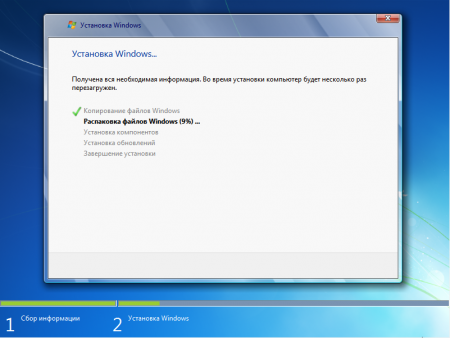
Минимальные и рекомендуемые системные требования для установки официальной Windows 7 Максимальная 64 и 32 битных версий:
1. Процессор (CPU) для x64, 2 ядра и больше с тактовой частотой 2 Гц и выше, если ниже устанавливаем 32 битную Виндовс 7.
2. ОЗУ – оперативной памяти должно быть не меньше 4 Гб если устанавливать 64 бит и не меньше 1 ГБ для 32 бит.
3. Свободное место на диске (HDD) на ваше усмотрение и хорошо если у вас SSD, лично я рекомендую под системный диск выделить не менее 50 Гб. Что бы не удалять ненужные данные для освобождения места на диске, для стабильной работы.
Теперь вы знаете какой Windows 7 лучше установить, скачать официальную Виндовс 7 64 и 32 битную версию можно по ссылкам в начале описания. После загрузки выполняем запись на носитель, будь то флешка или диск. Программа УльтраИсо в этом поможет, скачать её так же можно с нашего сайта в разделе «Программы». Для удобства пользования на рабочем столе выведены ярлыки нескольких браузеров, через которые можно найти требуемые драйвера или программы.
Открываем скаченный iso с Windows 7 Ultimate и производим запись, все данные с флешки будут удалены. Наша установочная флешка с Windows 7 готова, следующий этап установка и активация. Подробно описывать процесс установки Виндовс 7 не вижу смысла, все стандартно, вызываем с горящей клавиши BootMenu указываем загрузиться с нашей флешки, и установка начнется.
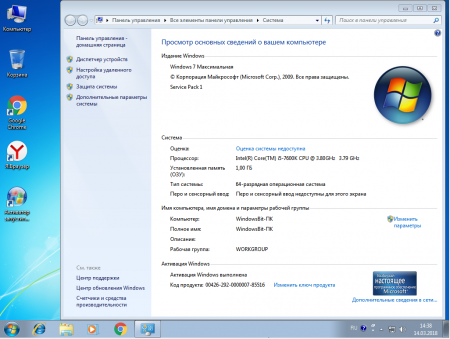
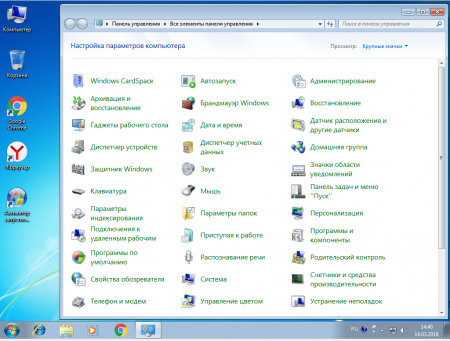
Активация Windows 7 выполняем уже после завершения, когда увидите рабочий стол, ярлык «Активатор» запустите его и нажмите Apply для начала активации. Система автоматически перезагрузится и теперь у вас официальная Windows 7 64 или 32 бит Максимальная уже активированная, останется лишь проинсталить необходимые системе драйвера, это можно сделать с программой SDI и установить нужные вам программы.
Если возникли вопросы или пожелания, оставляйте их в комментариях. Напомню, скачать Windows 7 официальную 64 bit русскую можно по торрент ссылке в начале новости.
